На сайте осуществляется обработка пользовательских данных с использованием Cookie в соответствии с Условиями обработки пользовательских данных. Вы можете запретить сохранение Cookie в настройках своего браузера.
Записаться на демонстрацию системы
Нажимая на кнопку, вы даете согласие на обработку персональных данных и соглашаетесь c Политикой конфиденциальности
Контроль выполнения работ с помощью календаря задач
Приятного чтения!

Мы рады сообщить об обновлении услуги «Телетрек» и представить вашему вниманию новые возможности.
Календарь задач
Мы доработали календарь задач и сделали его более информативным и удобным для вашей работы. Теперь узнавать необходимые данные о задаче и сотруднике можно прямо на самом календаре — при нажатии на задачу или сотрудника открывается карточка с основной информацией.
Из этой карточки можно легко скопировать название задачи, параметры маршрута, дополнительные поля, адрес. Для этого нажмите на название или значение поля или на значок копирования.
Отображение задач в календаре
- доработали отображение текущего времени на календаре;
- на календаре отображается плановое время назначения задачи;
- задачи отображаются в виде маршрутов: на календаре видно как время на дорогу, так и время простоя между задачами.
- добавили фильтр, с помощью которого на календаре можно посмотреть сотрудников без графика работы

- на календаре задач можно посмотреть легенду обозначений рабочего и нерабочего времени
На календаре задач розовым цветом теперь также отображаются исключения в графике работы сотрудника. Так вы сразу поймете, какие сотрудники сегодня отсутствуют на работе. Исключения нужны и для того, чтобы отсутствующим на работе сотрудникам автоматически не назначались задачи. Исключения могут быть как общими (действуют для всех сотрудников с этим графиком), так и личными (например, сотрудник заболел).
Внешний вид календаря задач можно настроить по вашему усмотрению. Вы можете выбрать отображение задач за один день или за неделю. Если в настройках календаря выбрано отображение задач на неделю, то в фильтре достаточно выбрать только начальную дату, конечная дата (через 7 дней от начальной) рассчитается автоматически.
Можно настроить масштаб — на какие отрезки нужно разделить день. Например, на час.

Теперь в разделе «Задачи» можно скрыть меню второго уровня (панель вкладок «Где сейчас», «Карта перемещений» и т. д.).
Если нет ни одного сотрудника с рабочим временем на выбранную дату, то теперь отображается текст с информацией об этом и рекомендациями дальнейших действий.
В календаре задач для каждой задачи отображается ее номер в маршруте, а также иконки статуса, приоритета.
Календарь задач стал более информативным благодаря тому, что теперь задачи отображаются различными цветами в зависимости от их крайнего срока и статуса.
Задачи с истекающим крайним сроком (за 60 минут до крайнего срока) подсвечиваются оранжевым цветом в календаре задач, а с истекшим крайним сроком — красным цветом.
Задачи, которые находятся в работе, подсвечиваются голубым цветом
Если из карточки задачи перейти к удалению, то эта задача подсветится красным в календаре.
Добавление и фиксирование задач
Теперь для добавления новой задачи в календаре можно в правой верхней части страницы нажать кнопку «Добавить задачу», заполнить поля и сохранить задачу.
При создании и редактировании задачи ее можно зафиксировать.

Также можно настроить отображение колонки «Зафиксирована» в списке задач.
Список задач
Под календарем задач теперь также доступен список задач, в котором по умолчанию отображаются задачи с плановой датой начала, выбранной в календаре.
Для удобства размер списка задач можно уменьшить или увеличить, потянув в нужную сторону разделитель между календарем задач и списком.

Cписок задач можно отфильтровать по нужным параметрам. При этом можно выбрать период для просмотра списка задач, который отличается от указанного в календаре.
Также в правом верхнем углу в списке задач доступен поиск. При выборе поля, по которому нужно найти задачи, дополнительные поля отображаются курсивом. Если выбраны все поля, то поиск осуществляется по всем отображаемым полям, а также по дополнительным.